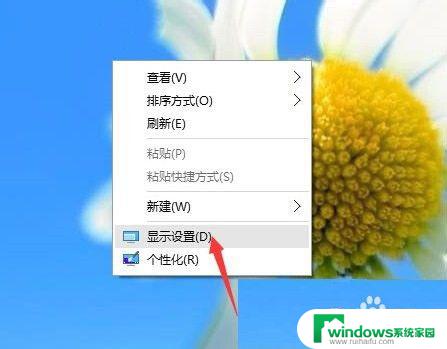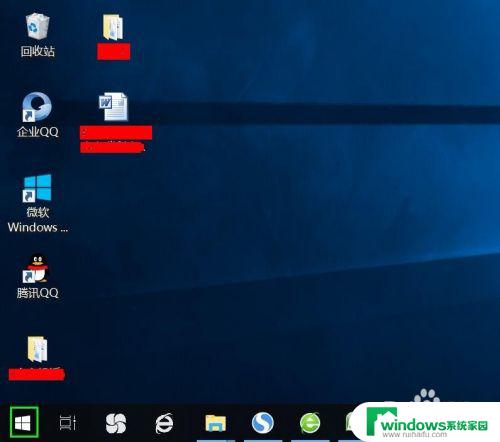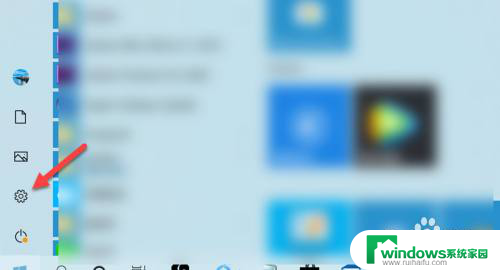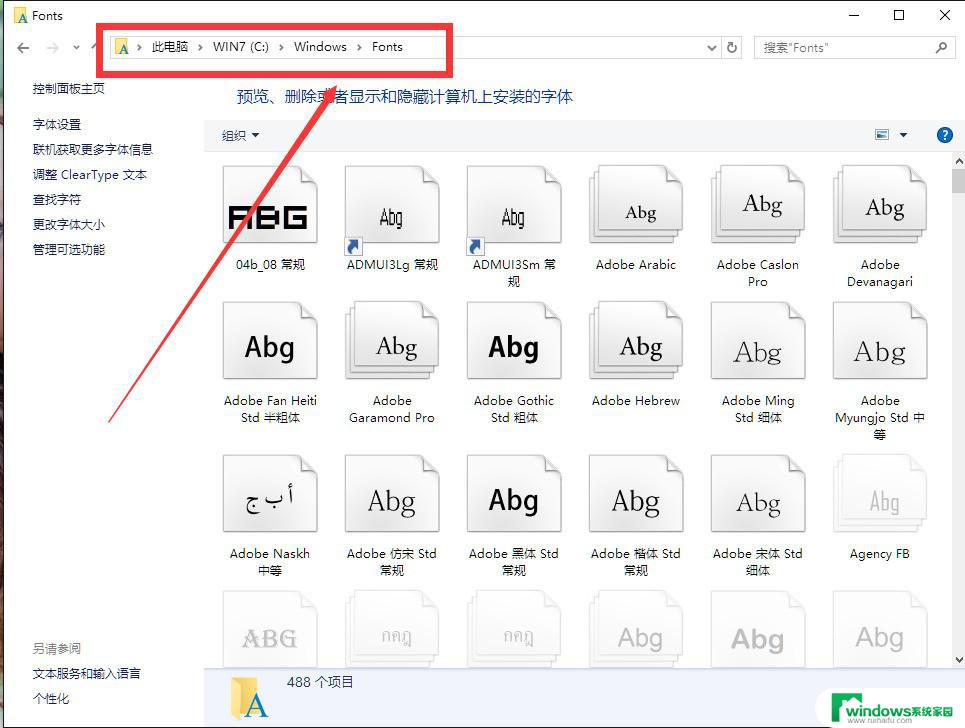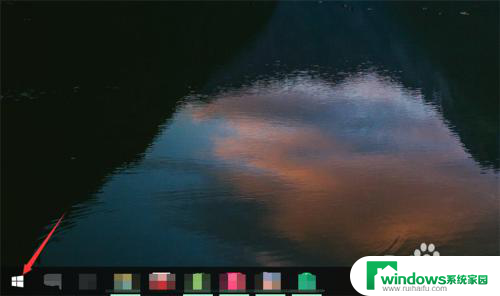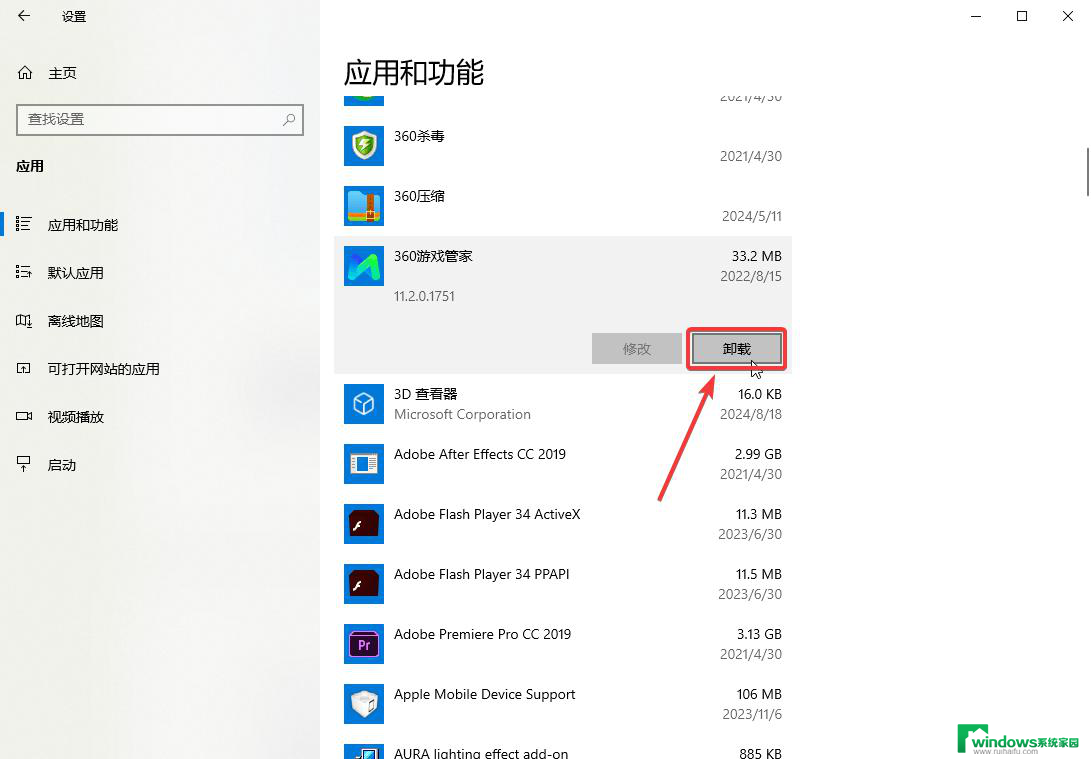win10的字体不太清晰 win10字体模糊显示调整技巧
win10的字体不太清晰,随着科技的不断进步,Win10操作系统成为了许多人的首选,一些用户却抱怨Win10的字体显示不够清晰,甚至有些模糊。字体模糊显示不仅影响了用户的视觉体验,也可能导致工作或学习效率的下降。有没有什么调整技巧可以解决这个问题呢?接下来我们将分享一些Win10字体模糊显示调整的技巧,帮助您改善字体显示效果,提升使用体验。
方法如下:
1.把鼠标放置在桌面空白处,右击选择【显示设置】
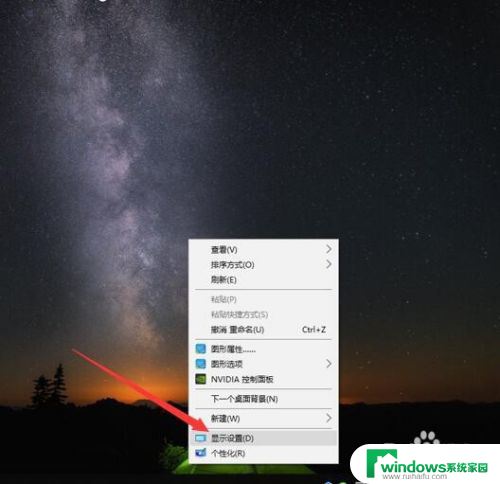
2.再【缩放与布局】中将文本和分辨率分别选择系统推荐的数值
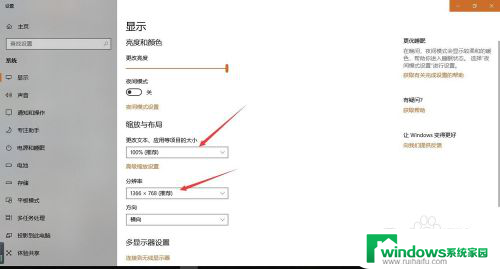
3.点击【高级缩放设置】,在高级缩放设置界面。将【允许Windows尝试修复应用,使其不模糊】打开,设置完成后关闭
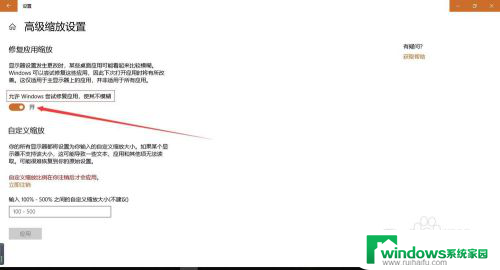
4.同样把鼠标放在桌面空白处右击,选择【个性化设置】。然后选择【字体】
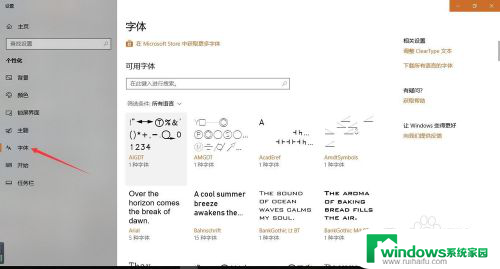
5.在右侧的相关设置中,选择【调整cleartype 文本】
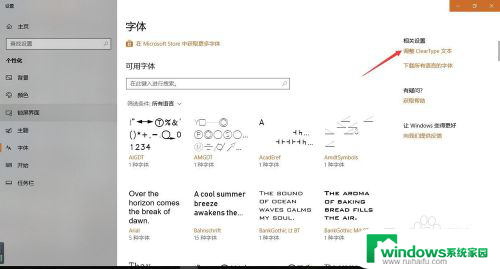
6.将【启用 clear type】勾选,点击下一步
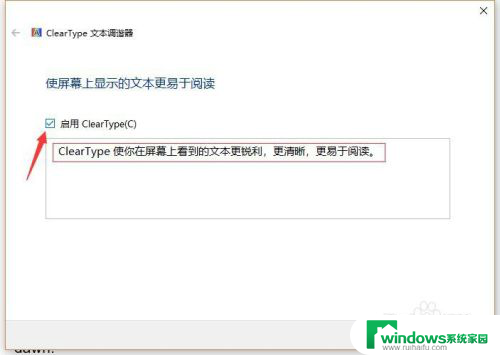
7.在下一步的选择中选择【在你看起来清晰的文本示例】选择你认为比较清晰的文本
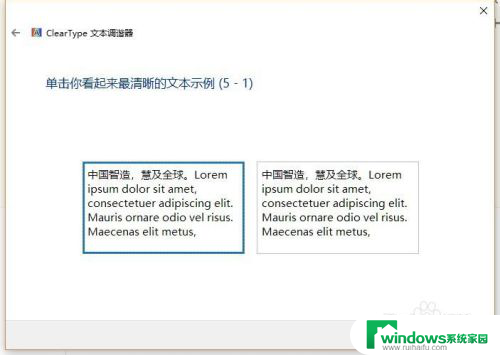
8.连续点选五个示例文本,最后挑选出你个人认为比较清晰的模式,设置完成。
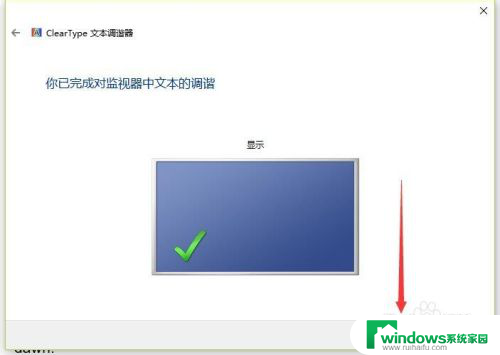
以上是win10字体不太清晰的全部内容,如果您遇到相同问题,可以参考本文中介绍的步骤进行修复,希望对大家有所帮助。